Setările contului, Manual de utilizare
Setări cont vă permite să vizualizați și să modificați setările globale și preferințe. Aici puteți edita numele de utilizator și parola de Master (Setări generale), setările de securitate, notificări prin e-mail, gestionați dispozitivele de încredere și de modul în care LastPass interacționează cu site-uri web.
Pentru a ajunge la Setările contului, datele de conectare la seiful, apoi faceți clic pe Setări profil din meniul din stânga:
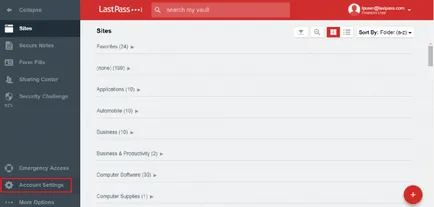
Setări generale
parola de master. Dacă doriți să schimbați parola de master, faceți clic pe Change Master Password. Dacă doriți să anulați modificările, faceți clic pe Anulați schimbarea parolei.
Memento parola de master. Faceți clic pe Vizualizare. pentru a vedea un indiciu al parolei sale de master.
Tip: Vă permite să aflați ce tip este contul dvs. zapisb: Enterprise, Premium sau gratuit.
Toate orele sunt. Introduceți fusul orar selectând dintr-un meniu vertical în raport cu GMT.
LastPass oferă o caracteristică opțională de recuperare a contului prin intermediul unui cod de verificare prin SMS. Click aici pentru a afla mai multe despre LastPass SMS-uri de recuperare.
setări suplimentare
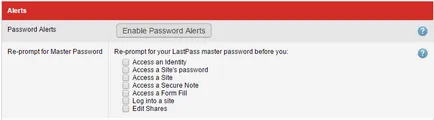
Re-prompte pentru Master Password: Selectați ce acțiuni vor fi protejate de o parola de master.
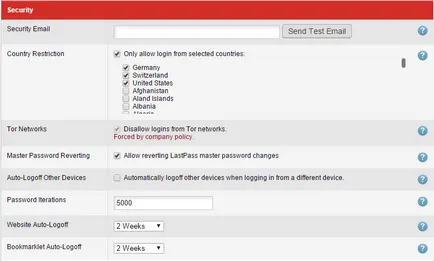
Master Password Revenirea: Această opțiune este activată în mod implicit și vă permite să anulați modificările parola master dacă uitați parola de master. Debifați caseta de selectare pentru a dezactiva.
Site-ul auto-logoff. Această setare vă permite să controlați durata sesiunii pe server, permițându-vă să vă conectați automat folosind plugin-ul. Acest lucru înseamnă că sesiunea este închisă prin metode cum ar fi un logout explicit sau închiderea browser-ului atunci când „Exit atunci când browser-ul este închis“ este activat în extensia preferințelor (Preferințe extensie).
Bookmark timeout ieșire automată (timeout autologoff Marcator). Această setare este similară cu „Taum afară ieșirea automată de pe site-ul“, prin aceea că acesta determină să continue sesiunea de pe server, dar se aplică și funcția marcatorii.
Trimite anonim raport de eroare de date pentru a ajuta la îmbunătățirea LastPass: Ajută-ne să se ocupe de orice potențiale erori sau probleme de compatibilitate.
Distruge Sesiuni. Această opțiune vă permite să omoare unele sau toate sesiunile active pentru dispozitivele pe care le-ați conectat la contul dvs. LastPass.
Opțiuni de autentificare multi-factor
Configurarea dispozitivului pentru autentificare multi-factor. Pentru a vedea lista noastră completă de opțiuni de mai mulți factori, vă rugăm să vizitați mai multe pagini.
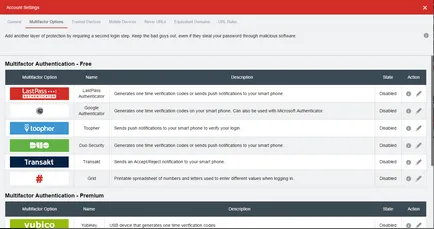
Dispozitive de încredere
Tab „Trust acest computer“ arată computerele pe care le-ați marcat ca de încredere și, prin urmare, nu necesită autentificare multi-factor pentru ei.
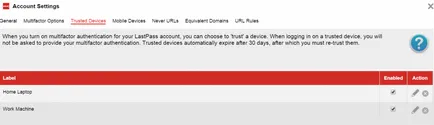
Când vă conectați la calculator pentru prima dată, cu ajutorul autentificare multi-factor, LastPass vă va da posibilitatea de a marca un computer ca fiind de încredere inclusiv opțiunea de încredere în acest computer:
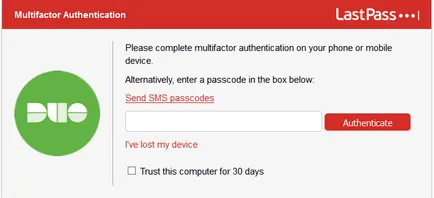
Notă: Atunci când vă conectați pe un dispozitiv de încredere, nu se va cere să furnizeze autentificarea dumneavoastră multifactoriale. Dispozitive de încredere expiră automat după 30 de zile, după care trebuie să vă re-încredere în ei.
Puteți dezactiva un computer de încredere în orice moment de-caseta de selectare din coloana Enabled de lângă intrarea sau șterge intrarea în întregime, făcând clic pe semnul x. Dacă doriți să redenumiți dispozitivele de încredere, faceți clic pe pictograma de editare creion și introduceți numele nou în câmp. Apoi, faceți clic pe pictograma floppy disc pentru a salva modificarea.
dispozitive mobile
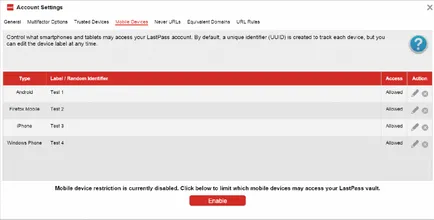
Dacă doriți să restricționați dispozitivele care se pot conecta la contul dvs. LastPass, comutați butonul Activare / Dezactivare pentru numai dispozitivele mobile enumerate mai sus vor putea accesa seiful LastPass.
LastPass nu limitează intrarea de la dispozitive mobile în mod prestabilit.
Link-uri interzise
* Notă: În cazul în care site-ul este lansat de la LastPass Vault sau din LastPass Icon, acesta va ignora „Niciodată autologin“ și „Completare automată Aplicație Niciodată“.
domenii echivalente
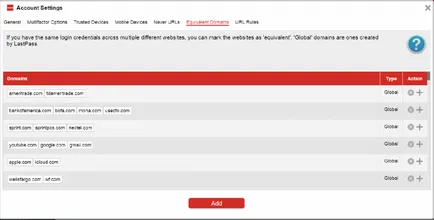
Dacă te duci la mai multe site-uri web, folosind un singur furnizor, adăugarea acestor site-uri ca domenii echivalente permite doar un singur nume de utilizator și o parolă.
Pentru a adăuga domenii ca echivalente fac următoarele:
- Du-te la LastPass Vault> Setări profil> domenii echivalente.
- faceți clic pe Adăugați
- Domeniile de intrare separate prin virgulă.
Puteți șterge un domeniu echivalent în orice moment, făcând clic pe „x“ de lângă intrare.
Domeniile echivalente sunt marcate ca fiind „global“ - sunt domenii de instalat aplicația LastPass. Aceste domenii globale sunt actualizate periodic.
regulă URL-
Dacă aveți mai multe conturi pentru un anumit domeniu, LastPass umple cel mai apropiat URL-ul implicit adecvat, dar arată toate site-urile cu domeniul în lista corespunzătoare:
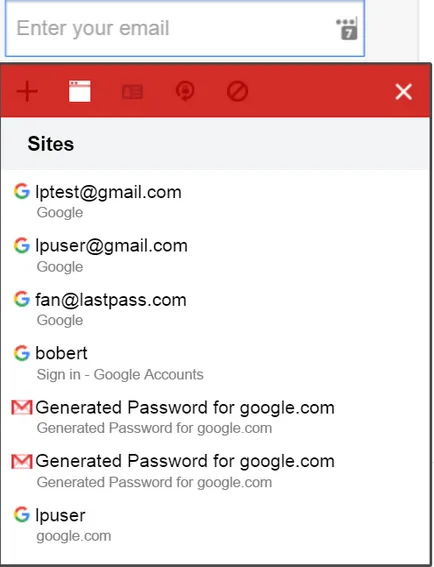
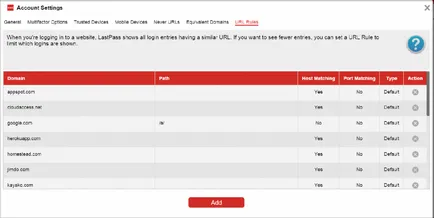
Dacă specificați o cale regulă URL, acesta va afișa numai site-urile care corespund această cale. De exemplu, LastPass a creat o regulă URL-ul implicit pentru Google Apps path = / a /. Acest lucru vă va ajuta să vedeți numai numele de utilizator relevante atunci când vizitați google.com/a/aaa, nu google.com/a/bbb.
Dacă regula creează o adresă URL cu o gazdă cu potrivire exactă, va fi prezentat numai nume de utilizator care se potrivesc cu gazda exactă pentru acel domeniu. De exemplu, în cazul în care creați o regulă cu domeniul = facebook.com și specificați o gazdă potrivire exactă = da, atunci când vizitează www.facebook.com, veți vedea doar site-urile, salvate de la www.facebook.com, dar nu vor vedea site-urile salvate, din datele de conectare .facebook.com.
Puteți șterge o adresă URL regulă, în orice moment, făcând clic pe „X“ gri lângă contul de domeniu în fila Reguli URL.
În mod implicit, LastPass stochează regula URL pentru unele site-uri web pentru confortul dumneavoastră. sunt adăugate și actualizate periodic site-uri.